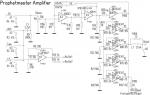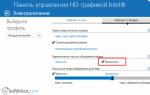Аналогичная проблема с MS-1761. Выключается под нагрузкой.
Понижение вольтажа на видеокарте (570М) с 0.81V на 0.80V не помогло. (вернее помогло, но частично - ноут все равно выключается рано или поздно).
Так же частично помогает танцы с бубном через план электропитания в котором в разделе: "управление питанием процессора" ставим в меню: "максимальное состояние процессора" значение меньше 100% (даже при значении 99% выключений становится меньше).
Ну и естественно можно понизить частоты на самой видеокарте, но здесь вылазят другие грабли в виде переключения из 3D Режима в 2D при котором, скорее всего, каким то образом "залипает 2D режим и при повторном переходе в 3D режим фпс значительно падает. Простой пример - это комбинация alt+tab из игры на рабочий стол и обратно. Но проседание случается не всегда, а по случайному принципу, вернуть положение можно повышением частот на видеокарте до заводских или близких к ним, а потом снова на уменьшенные частоты при которых ноутбук работал стабильно, но и это срабатывает не всегда, и не с первого раза, а зачастую при возобновлении нормального кол-ва фпс, при заниженных частотах, после этих всех действий ноут отрубается снова.
Так же заметил, что начал греться датчик THRM на материнской плате (это скорее всего один из мостов). Точно хронологию уже не помню после чего он начал греться, но температура может достигать 89 и выше градусов, после чего ноут естественно выключается (мне просто повезло увидеть несколько раз такую температуру до отключения). И греется он независимо от того от батареи или от сети запитан нотбук. (включаю ноутбук на батарее запускаю браузер с множеством окон и вуаля вижу на датчике температуру близкую к кипению воды пока грузятся окна, потом температура падает но все равно остается в районе 70-75 градусов)
Вот только сегодня попробовал поменять процессор. Свой 2720M на 2760QM и выключений стало в разы меньше, в разобранном виде я их так и не дождался, а когда собрал они появились снова, но в этот раз достаточно понизить максимально состояние процессора до 98% и все работает стабильно и при заводских настройках частот видеокарты (с заниженным вольтажем)
В итоге интересует мнение,что же здесь все таки не так:
_чипсет (разобрав я там увидел жалкое подобие радиатора из куска тонюсенького метала, но замена на нормальный радиатор не помогла)
_блок управления питанием (при отключенной батареи иногда может отключаться если подергать штекер питания в гнезде ноутбука)
_видеокарта (в сервисном центре нет на подмену видеокарты, что бы протестировать , с виду никаких признаков физических дефектов в результате перегрева или еще каких воздействий нет. В самом начале возникновения проблем были незначительные артефакты, но потом они исчезли и не появляются больше)
_процессор (что маловероятно так как и новый все же выключался)
_комплексная проблема связанная с несколькими компонентами
Присмотрел себе видеокарту 675M, судя по нескольким сообщениям на этом форуме и других она должна подойти так как она тоже основана на семействе Fermi, а американцы же (у них брал ноут) ответили, что максимально возможная видеокрта эта такая же 570 ибо для 580 нужно большее питание, а за следующие поколения они и говорить не стали.
Так вот можно ли брать эту видеокарту (675М) которая была вынута из MS-1762 (MSI GT 70) для установки в мой MS-1761.
Буду благодарен любым ответам по сути, так как уже "замахался" я воевать со своим ноутбуком. Сил нет.
После установки операционной системы пользователи Windows 7 и выше могут столкнуться с неполадкой, когда экран ноутбука при подключении и отключении зарядного устройства тухнет. Однако здесь стоит различать симптомы, когда экран всего на несколько секунд тухнет, а система продолжает работать и когда экран становится тёмным и рабочий стол плохо просматривается. Поэтому рассмотрим примеры решения каждой проблемы отдельно.
Гаснет экран при отключении/подключении зарядки
Если вы недавно переустановили операционную систему и столкнулись с неполадкой, когда экран ноутбука с процессором Intel гаснет при подключении к зарядке (или при отключении), то стоит выполнить следующие действия:
- Открываем «Панель управления HD-графикой Intel». Выбираем раздел «Электропитание».
- В разделе «Переключение частоты обновления экрана» выставляем «Выключить».

- Далее выбираем план «Работает от сети».

Стоит отметить, что данная неполадка связана с переключением режимов отображения графики. Поэтому, дабы экран не гаснул, стоит такое переключение отключить.
Также можно попробовать сбросить настройки питания. Для этого переходим в «Панель управления», выбираем «Электропитания». Далее выбираем «Настройки плана электропитания».

Выбираем «Восстановить для плана параметры по умолчанию».

Сохраняем изменения.
Тухнет экран ноутбука при подключении зарядки, но рабочий стол слабо видно
Такая проблема связана с настройками BIOSa. Чтобы её решить стоит выполнить следующее:
- При включении ноутбука жмём несколько раз «F2», чтобы попасть в БИОС.
- После переходим во вкладку «Main» и ищем строку «Graphic mode» или «Graphic device». Кликаем «Enter». Выставляем значение «Descrete».

- Кликаем «F10», чтобы сохранить результат.
Также стоит откатить драйвера видеокарты, если такая ошибка возникла без причин после очередного включения компьютера.
Некоторые владельцы ноутбуков могут сталкиваться с ситуацией, когда при подключении адаптера питания дисплей устройства темнеет. Кто-то решает эту проблему, отдав ноутбук в сервисный центр, при этом, даже не подозревая, что часто её можно решить самому буквально за несколько минут, главное определить причину данного явления.
Некорректные настройки электропитания
Довольно часто пользователи задают вопрос: почему темнеет экран ноутбука при зарядке, после обновления ОС? Ответом может послужить тот факт, что в процессе обновления параметры электропитания ноутбука могут установиться произвольным образом, что, в свою очередь, приведет к экономии заряда при подключении адаптера питания. Решается эта проблема следующим образом:
- На значке батареи ноутбука , который расположен на панели задач, кликните ПКМ и выберите в контекстном меню «Электропитание».
- В правой части окна выберите «Настройка отключения дисплея», затем - «Изменить дополнительные параметры питания».
- Пролистайте меню до пункта «Экран» и выберите подпункт «Яркость экрана». Появится два значения яркости: при работе от батареи и при работе от сети. Значение второго показателя, то есть при подключенном зарядном устройстве, должно быть выставлено на приемлемый для вас уровень, например на 100 % - это значит, что при подключении к сети яркость дисплея будет увеличиваться до максимальных показателей.
Также имеет смысл проверить параметр адаптивной регулировки яркости — если он настроен таким образом, что при подключении ноутбука к сети происходит его активация, то это может быть причиной того, что экран темнеет, если в помещении достаточно высокий уровень освещённости.
После этого нажмите кнопку «ОК», чтобы настройки были сохранены.
Настраиваем BIOS
Ещё одна распространённая причина, по которой может гаснуть экран ноутбука при зарядке — настройки БИОС, отвечающие за работу видеоадаптера. Чтобы изменить их, при включении устройства необходимо зажать F2 или Del, после чего, в открывшемся BIOS проделать следующее:
- Выбрать вкладку «Main», в которой найти строчку «Graphic mode» или «Graphic device».
- Нажать на ней клавишу «Enter», а в появившемся контекстном меню выставить «Discrete».
- После этого нажмите кнопку F10 и сохраните внесённые изменения.
Проблема с программным обеспечением видеокарты
В современных ноутбуках стоит, как правило, две видеокарты — интегрированная и дискретная. Дискретная выводит на экран изображение во время выполнения повседневных задач, например использования различных программ, просмотра видео и так далее. Интегрированная же, в свою очередь, отвечает за обработку изображения при запуске «требовательных» 3-D приложений, например компьютерных игр.
На каждом видеодаптере стоит свой драйвер и, как часто это бывает, во время очередного обновления системы, на дискретную видеокарту драйвер устанавливается корректно, а на интегрированную нет. В этом случае, если на ноутбуке выставлены соответствующие настройки, когда при питании от сети в работу включается интегрированная видеокарта, могут проявляться различные проблемы с работой дисплея, в частности, его затемнение. Конечно, можно в настройках электропитания изменить параметры таким образом, чтобы при питании от сети продолжала работать дискретная видеокарта, однако производительностью она не отличается, более того, срок её службы будет существенно сокращён.
Решить эту проблему можно откатом системы до состояния, когда все комплектующие работали корректно. Для этого:
- Зайдите в «Панель управления» и найдите раздел «Восстановление».
- Выберите «Запуск восстановления системы», дождитесь пока система подготовится к проведению операции и нажмите «Далее».
- Перед вами откроется список точек, с указанием даты и времени создания. Выбрав точку, во время создания которой ваш компьютер работал должным образом, нужно нажать «Далее», а затем «Готово» для начала операции.
По завершению процесса, некорректно установленные драйвера будут удалены, а проблема затемнения экрана при подключении к зарядному устройству ноутбука должна быть устранена.
Если ничего не помогло
Если после выполнения вышеописанных способов, ответа на вопрос «почему темнее экран ноутбука при зарядке» не найдено, а дисплей продолжает темнеть при подключении к зарядному устройству, скорее всего, имеются проблемы с аппаратной составляющей устройства. В этом случае, если у вас нет подходящих знаний и навыков, лучше всего отдать ноутбук в сервисный центр.